Цей урок майже весь побудований на використанні інструментів Interactive Blend Tool (інтерактивне перетікання), Interactive Transparency Tool (інтерактивна прозорість) і Interactive Fill Tool (інтерактивна заливка) в CorelDraw.
У ньому я постараюся докладно опісто всі кроки, щоб було зрозуміло новачкам. Ну і, звичайно, у нас не обійдеться без невеликих ліричних відступів
Так, ще один момент. Хочу відразу пояснити чому деяким об'єктам я даю градієнтну заливку від блакитного до білого. Якщо давати їм білу заливку, то при застосуванні прозорості коли один об'єкт лежить на іншому (темно-синьому), у нас може з'являтися негарний брудний фіолетовий відтінок. Так ось щоб цього уникнути ми і використовуємо градієнтну заливку від білого до блакитного.
Отже. Приступимо.
ЧАСТИНА 1
Кола на воді
1. Малюємо еліпс, витягнутий по горизонталі. Утримуючи шифт тягнемо за кути, пропорційно зменшуючи його. Трохи зменшивши наш еліпс (з'явиться синій контур), тиснемо праву кнопку миші, не відпускаючи ліву. Наш зменшений еліпс скопіюється.
2. Так, з приблизно рівним кроком у нас повинно вийти 9 еліпсів
3. Даємо нашим еліпсам заливку. Зовнішньому і далі через один - даємо заливку Ice Blue (Світло-синій) зі стандартної панелі кольорів. Другий і далі через один заливаємо кольором Sky Blue (Блакитний). Найменший еліпс заливаємо Блакитним.
4. Тепер еліпсам, з Небесної заливкою даємо градієнт. Тягнемо, від низу еліпса до верху. Перехід у нас буде від блакитного до білого. Щоб заливка йшла строго по вертикалі - утримуємо Ctrl
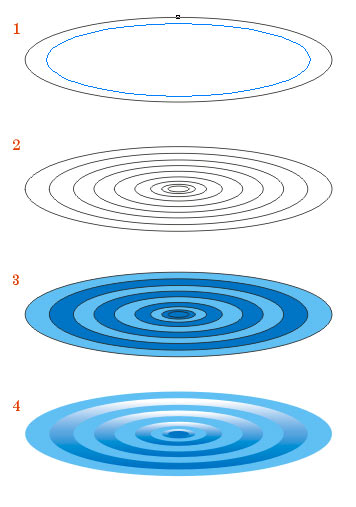
5. Тепер намалюємо ще один самий крихітний еліпс всередині самого маленького. Заливаємо його кольором Blue (Синій) і вирівнюємо його відносного маленького еліпса по центру (клавіша С) і низу (клавіша B)
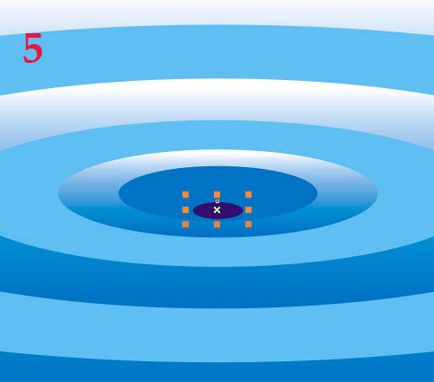
6. Тепер за допомогою Інтерактивного перетікання робимо послідовне перетікання зі стандартним кроком 20 (від 1 до 2, від 2 до 3, від 3 до 4 і т.д.) починаючи зовнішнім еліпсом і закінчуючи найменшим.
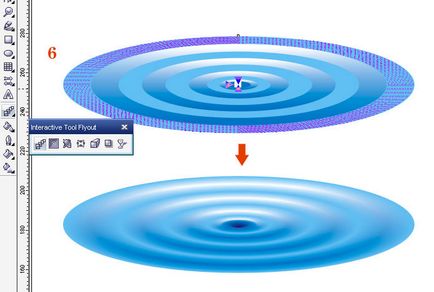
І ось у нас вже вийшло щось, схоже на круги на воді.
7. Тепер нам треба ці кола помістити на водну поверхню. Рісум квадрат, заливаємо його Ice Blue (Світло-синій) і поміщаємо на задній план так, щоб наші кола були трохи нижче середини нашого квадрата (у нас же ще буде "небо")
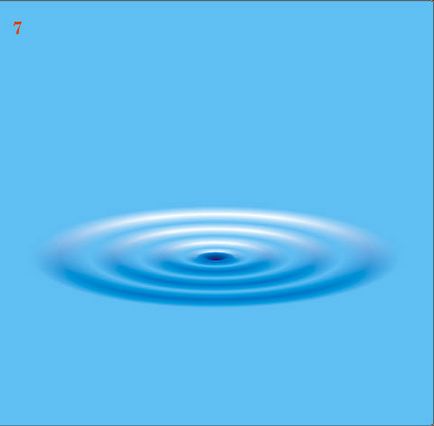
Але поки результат нас не дуже влаштовує. Тому працюємо далі.
8. Даємо нашому квадрату грідентную заливку. Знизу вгору - від світло-синього до білого (див. Малюнок - блакитний повинен бути на рівні центру еліпсів, а білий - вище верхньої межі еліпса на відстані приблизно 1/2 від його висоти)
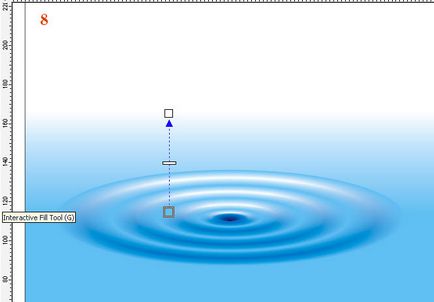
9. Тепер повертаємося до нашої групи перетікають одна в одну еліпсів. Виділяємо їх, клацаємо по ним право кнопкою миші і в випадаючому меню вибираємо опцію Break Apart (роз'їдені групу з перетіканням). В результаті у нас вийде кілька груп еліпсів.
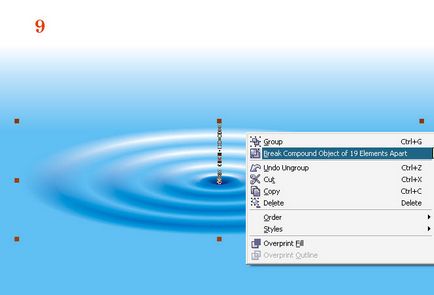
Тепер я зроблю (спеціально для новачків) невелике
ліричний відступ
Розглянемо простий приклад з перетіканням об'єкта в об'єкт. Коли ми цей ефект перетворюємо в групу, у нас виходить вихідний об'єкт (1) і кінцевий (2) і група (тобто згрупованих між собою) об'єктів
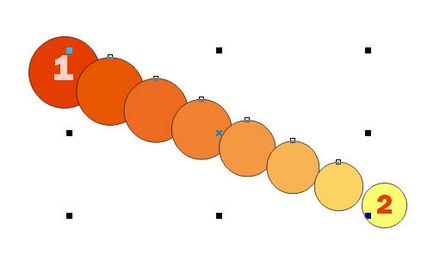
Так ось! Повертаємося до наших баранів, тобто до еліпсам.
10. Ми отримали вихідні еліпси і групи еліпсів. В принципі вихідні нам вже не потрібні, і щоб вони нам не заважали, ми їх просто вбиваємо. А групи залишаємо (для простоти можна з шифтом по черзі всі групи вибрати і відсунути їх в сторону, а що залишилися вихідні вбити. Потім групи повернути на місце) Тільки найтемніший синій крихітний еліпс не видаляти, його залишимо!
І тепер по черзі кожною з наших груп даємо прозорість, тягнемо її від нижнього краю до верхнього.
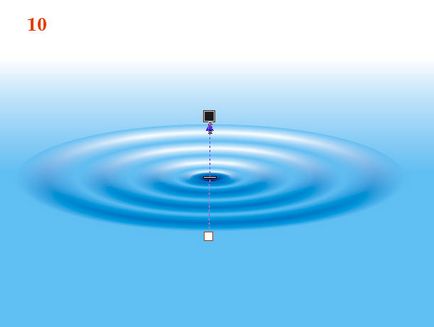
11. Отримуємо ось таку красотень.
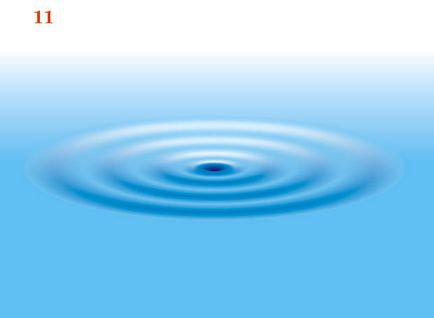
1. Для краплі створюю новий документ, щоб наш Корелов НЕ підвисає.
Рісум коло. Заливаємо його градієнтом. Тягнемо від низу до верху - від синього (я вибрала 100-70-0-0) до чистого Ціан (100-0-0-0)
2. Малюємо еліпс, не сильно стислий по вертикалі. Вирівнюємо його щодо кола по центру (С) і низу (B). І даємо йому градієнтну заливку від білого до білого.
Ви скажете - що за нісенітниця, навіщо давати градієнт від білого до білого! І тут будете не праві! Чому? Дізнаєтеся далі.
3. Тепер робимо перетікання від кола до еліпсу. І дивимося що у нас виходить. Якщо ви посуваєте курсори градієнта білого еліпса, то ви побачите, як будуть змінюватися кольору в групі перетікання. Завдяки цьому можна добитися цікавих ефектів. Я остановалась на такому варіанті (див. Малюнок)
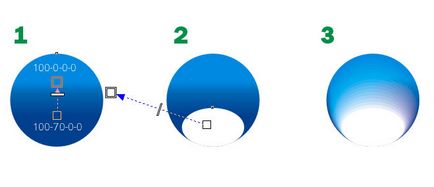
4. Тепер копіюємо наш вихідний темно-синій коло і вставляємо його. Він автоматом стає на перший план. Даємо йому колір без градієнта 100-90-0-30.
5. Даємо йому прозорість, від верху до центру. Слешка збільшуємо в діаметрі, щоб у нас вийшла як би невелика толщінка у нашій крапельки.
6. Малюємо ще один маленький еліпс і поміщаємо його вгорі нашої краплі. Заливаємо градієнтом від світло-синього (Ise Blue) до білого.

7. Далі цьому маленькому еліпс вгорі даємо прозорість до низу так, щоб його нижня межа розчинилася.
8. Малюємо ще одне коло білого кольору, трохи більшого діаметра, ніж вся наша крапля і поміщаємо її на задній план.
Всю краплю групуємо. (Квадрат намальований для наочності, його малювати не треба)
Крапля готова. Тепер копіює її і вставляємо в файл з водою.
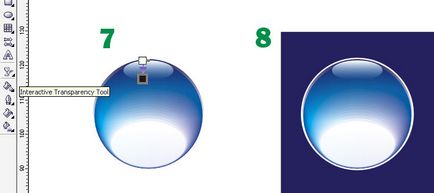
ЧАСТИНА ОСТАННЯ
поєднання
У воді ми зупинилися на 11 пункті, тому у нас далі йде 12 пункт.
12. Розміщуємо нашу краплю над воронкою, яка у нас утворилася в центрі еліпсів. Мені здалося, що там не вистачає відблиску. Малюємо відблиск.
Малюємо еліпс * по ширині він повинен бути приблизно рівним ширині краплі). Заливаємо вже знайомим нам градієнтом від Айс Блю до білого.

13. Додаємо йому прозорість. Розчиняємо його нижню межу.
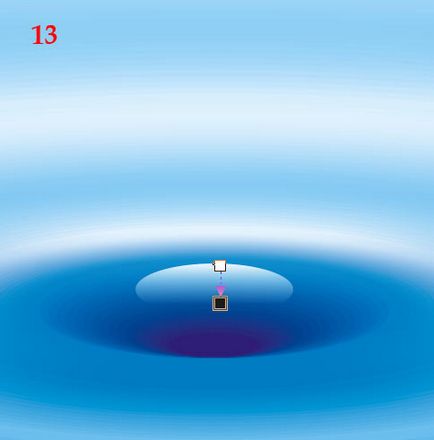
14. Тепер додамо ще крапель. Робимо 2 копії нашої краплі - одну поменше і трохи, зовсім трохи витягаємо її по вертикалі. Другу - ще менше і витягуємо її по вертикалі трохи більше. І маємо як на малюнку.
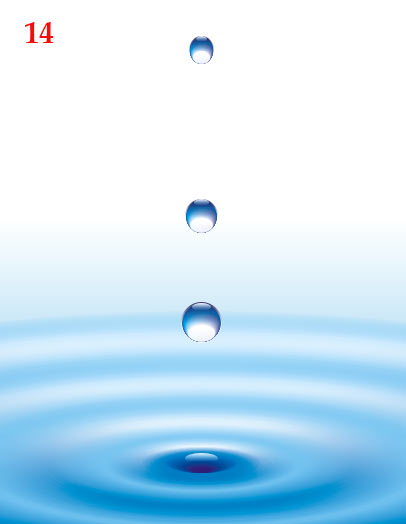
У нас майже все готово!
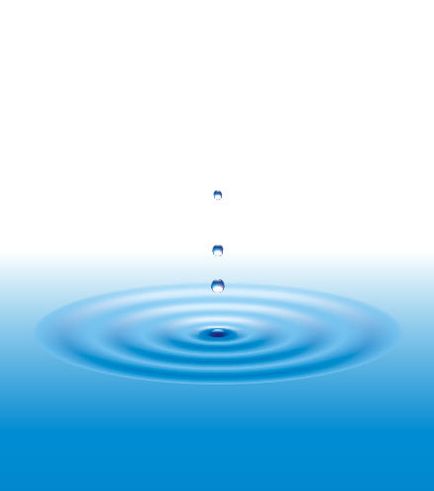
15. Тепер додамо трохи неба і злегка пограємось з водною гладдю.
Для цього робимо 2 копії нашого "водного" квадрата. І даємо їм заливку, як показано на малюнку.
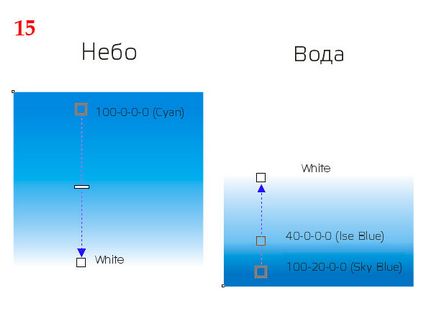
16. Тепер даємо їм прозорість (див. Малюнок)
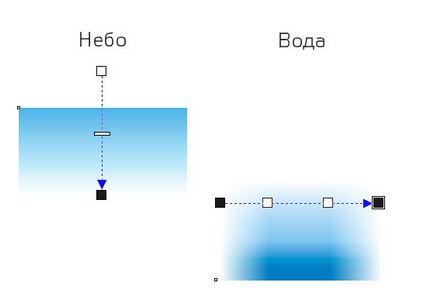
17. Звертаю вашу увагу на прозорість води. Для тих, хто не знає, як робити таку прозорість, поясню докладніше.
Спочатку даємо об'єкту звичайну лінійну прозорість. Потім йдемо в настройки прозорості (кнопочка зверху зліва на малюнку показано червоним).
Відкриється меню. Там ставимо галку в "Custom". У нас з'являється смуга з курсором від білого до чорного. Ми додаємо два курсора (два швидких клацання по смузі прокрутки). Рухаємо їх до центру, даємо їм білий колір. А крайнім курсор - чорний. (Див малюнок) Тиснемо ОК. У нас виходить така прозорість.
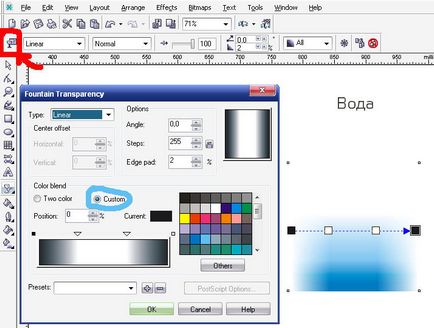
18. Поєднуємо наші 3 фони.
Зверніть особливу увагу як повинна йти прозорість і заливка у нашого додаткового водного фону отностиельно кіл на воді.
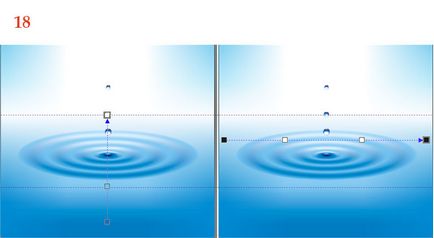
Виставляємо фони в такій послідовності - виходячи фон води на задній план, другий водний фон з цікавою прозорістю в середині, і небо - на передньому плані. Потім групуємо їх і все поміщаємо на задній план.
І ура! У нас вийшла така неймовірна красотень.

Я ще трохи відтінити небо і воду додатковими прозорими плашками більш насиченого синього кольору, откадріровать і у мене вийшла ось така картинка

Дякуємо за увагу.
Господа! Оскільки в процесі вполненниє уроку з'ясувалося, що в 13 кореле при виконанні 10 пункту з'являється оптичний глюк у вигляді білих смуг, то тим, хто длеает цей урок у версії вище 11 цей пункт можна пропустити. А для більш кращого вписування наших кіл в водну гладь плашку з небом ми поміщаємо на передній план, поверх еліпсів! Граємо з заливкою і прозорістю, так, щоб візуально еліпси лягли на воду. Експерементіруйте (краплі, кінцевий же ми поміщаємо "поверх" плашки з небом)